Praėjusį sekmadienį, perkeliant porą failų iš draugo kompiuterio į USB atmintinę, gavau klaidą tai sakydamas Failas „Ubuntu“.„vdi“ yra per didelis paskirties failų sistemai. Mano USB atmintinės talpa yra 16 GB (faktinė talpa yra 14.9 GB), o nagrinėjamo failo dydis buvo tik 6.87 GB.
Atidaręs USB disko ypatybes, norėdamas patikrinti laisvą vietos diske, supratau, kad USB diskas buvo suformatuotas failų sistemoje FAT32 ir tai buvo klaidos priežastis.
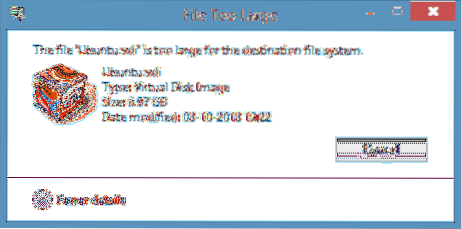
Tiems, kurie to nežino, negalima perkelti failo, didesnio nei 4 GB, į diską, suformatuotą FAT32 failų sistemoje, net jei faktinė jūsų disko talpa yra didesnė nei 4 GB. Kai bandote perkelti failą, kurio dydis didesnis nei 4 GB, „Windows“ rodo Failas „failo pavadinimas“ yra per didelis paskirties failų sistemai klaida.
Paprastais žodžiais tariant, jei turite failą pavadinimu XYZ, kurio dydis yra 5 GB, ir norite perkelti failą į diską, suformatuotą FAT32 failų sistemoje, turite arba padalyti pasirinktą failą į dvi, naudodami failų glaudinimo programinę įrangą, arba formatuoti diską NTFS failų sistema, kad būtų galima perkelti failą.
Jei nesate tikri, kaip konvertuoti diską iš FAT į NTFS failų sistemą, galite tai padaryti vykdydami instrukcijas, paminėtas viename iš dviejų būdų.
1 metodas:
1 žingsnis: Kurkite atsarginę visų svarbių failų kopiją iš USB disko, nes visi disko duomenys bus ištrinti konvertuojant failų sistemą.
2 žingsnis: Atidarykite kompiuterį (šis kompiuteris yra „Windows 8“.1), dešiniuoju pelės mygtuku spustelėkite USB diske, kurį norite konvertuoti į NTFS, tada spustelėkite Savybės.
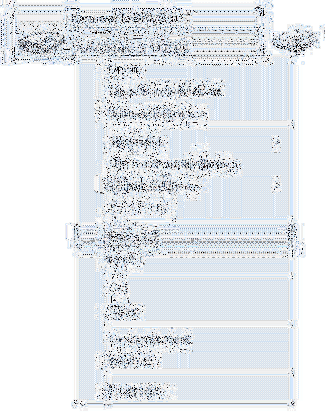
3 žingsnis: Dialogo lange Ypatybės išskleiskite failų sistemos išskleidžiamąjį meniu, pasirinkite NTFS kaip failų sistemą, tada spustelėkite Pradėti mygtuką, kad pradėtumėte formuoti diską NTFS. Kai tai padarysite, ekrane pamatysite „Format complete message“.
Spustelėkite Gerai mygtuką, kai pamatysite patvirtinimo dialogo langą.
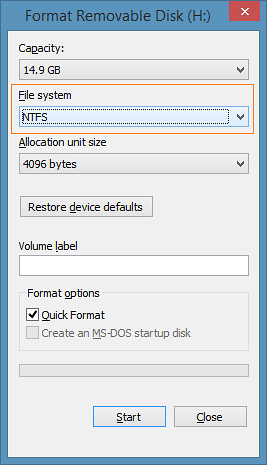
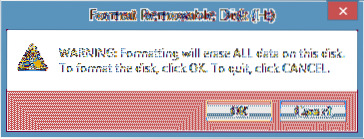
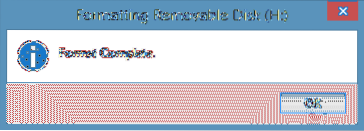
2 metodas: Disko formatavimas NTFS naudojant komandų eilutę.
(Naudokite šį metodą, jei minėtas metodas neveikia)
1 žingsnis: Atidarykite komandų eilutę kaip administratorių. Jei naudojate „Windows 7“, atidarykite meniu Pradėti, įveskite CMD ir tada vienu metu paspauskite „Ctrl“ + „Shift“ + „Enter“ klavišus, kad paleistumėte komandų eilutę kaip administratorių.

Ir jei naudojate „Windows 8“ arba „Windows 8“.1, pereikite į pradinį ekraną, įveskite komandų eilutę ir tada vienu metu paspauskite Ctrl + Shift + Enter klavišus, kad atidarytumėte padidintą komandų eilutę. Siūlome pereiti mūsų 4 būdus, kaip atidaryti komandų eilutę kaip administratorių sistemoje „Windows 8“.1 vadovas, kuriame pateikiamos išsamios instrukcijos.
2 žingsnis: Paleidus pakeltą komandų eilutę, įveskite šią komandą ir paspauskite klavišą Enter.
konvertuoti X: / fs: ntfs / nosecurity
Pirmiau pateiktoje komandoje „X“ pakeiskite USB disko disko raide.
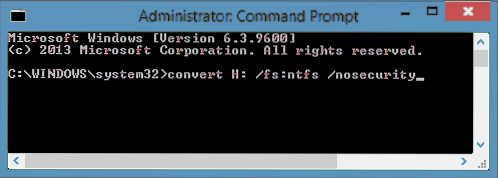
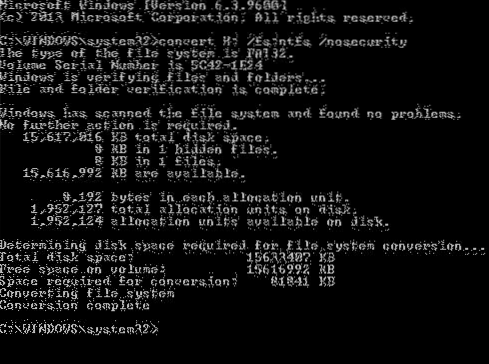
Kai atliksite, pamatysite Konversija baigta pranešimą. Uždarykite komandinę eilutę. Viskas!
Taip pat gali jus dominti, kaip formatuoti išorinį standųjį diską FAT32 failų sistemos vadove.
 Phenquestions
Phenquestions


